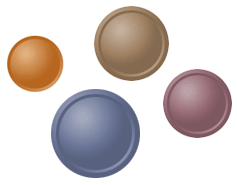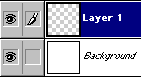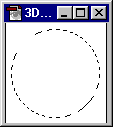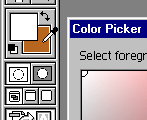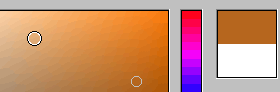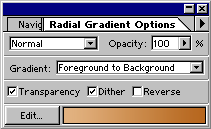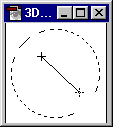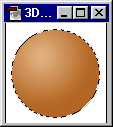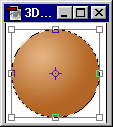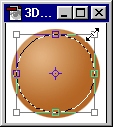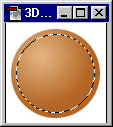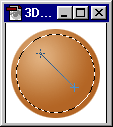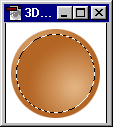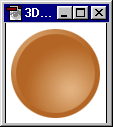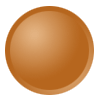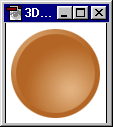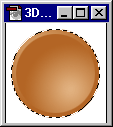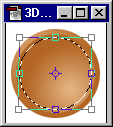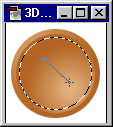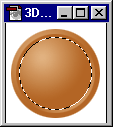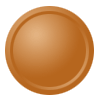3D-knapp (5/5.5)
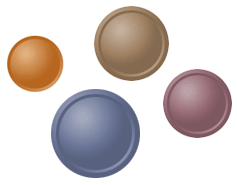
Skapa en enkel knapp av en cirkel med hjälp av verktyget "Övertoning" (Gradient fill).
Skapa knappen
- Skapa
nytt Layer:
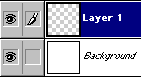
- Välj verktyget "Ellips"
 (Elliptical
Marquee) och skapa en cirkel:
(Elliptical
Marquee) och skapa en cirkel:
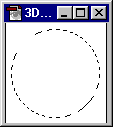
TIPS! Du kan använda SHIFT för att skapa en "Cirkel" och ALT för att centrera runt startpunkten.
Använd SHIFT+ALT för en "Cirkel" som ska centreras runt startpunkten.
Använd MELLANSLAG samtidigt som du ritar din "Cirkel" för att flytta den.
OBS! Släpp alltid mus-knappen
före tangent-knappen.
- Välj färg på "knappen".
Ange
färgen som Bakgrundsfärg om du vill övertona
från Förgrundsfärg till Bakgrundsfärgen:

När du ska välja färg ska
det vara samma som objektets färg, men
lite ljusare.
Använd muspekaren och flytta den utanför
"Färgväljaren" (Color Picker) till din valda Bakgrundsfärg. Klicka på
färgrutan för att hämta färgkartan och välj en
ljusare färg som Förgrundsfärg:
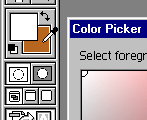
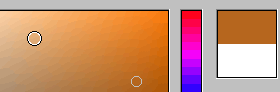
Här är färgerna som används
i exemplet:
R=228, G=180, B=131 och R=182, G=102, B=30

- Välj verktyget "Övertoning"
 (Gradient Fill) en "Radiell övertoning"
(Gradient Fill) en "Radiell övertoning"  (Radial Gradient).
(Radial Gradient).
Välj "Förgrund till bakgrund"
(Foreground to background):
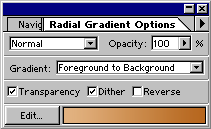
Skapa övertoningen från det håll du vill att
ljuset ska komma.
Här sker övertoningen från "Förgrund
till bakgrund" (Foreground to Background) där den Vita färgen är Förgrundsfärg:
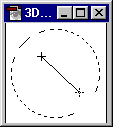
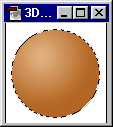
- För att ge knappen en avfasad (Bevel) kant kan du övertona en gång till, men denna gång i motsatt riktning. Se först till
att din markering är något mindre.
Välj menyn "Markering/Omforma markering (Select/Transform
selection):
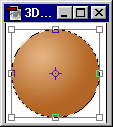
SHIFT+ALT+Dra i hörnet:
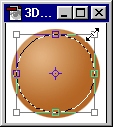
Bekräfta med ENTER:
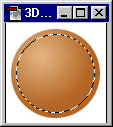
- Övertona ännu en gång, men nu i motsatt riktning:
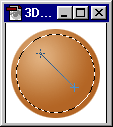
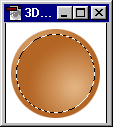
Avmarkera med CTRL+D:
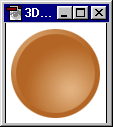
Vill du att "knappen" vara "upphöjd" kan du rotera den 180° med menyn "Redigera/Omforma/Rotera
180° (Edit/Transform/Rotate 180°):
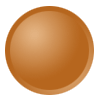
- Ett alternativ till att rotera knappen, är att minska
markeringsområdet och tona ännu en gång.
Börja i läget innan du roterade, ångra med CTRL+Z
vid behov:
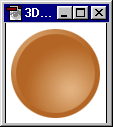
Läs in markeringsområdet på nytt genom att CTRL+Klicka på
Layer-miniatyren:
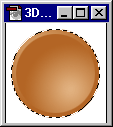
Använd menyn "Markering/Omforma markering
(Select/Transform selection).
SHIFT+ALT+Dra i hörnet:
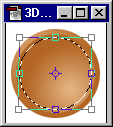
Bekräfta med ENTER.
Övertona från vänster, nedåt till höger:
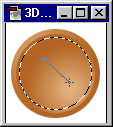
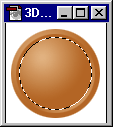
Avmarkera med CTRL+D :
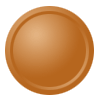
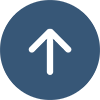
Copyright ©
www.webdesignskolan.se
Materialet får skrivas ut och användas för personligt bruk.
Användning i undervisningssyfte är ej tillåten utan vårt tillstånd -
läs mer här »